
Кога се јавува потребата за инсталирање на будилник, повеќето од нас се свртуваат кон паметен телефон, таблета или часовник, бидејќи тие имаат посебна апликација. Но, за истите цели, можете да користите компјутер, особено ако работи во текот на последната, десетина верзија на Windows. Како да поставите будилник во околината на овој оперативен систем ќе биде кажано во нашата тековна статија.
Алармни часовници за Windows 10
За разлика од претходните верзии на оперативен систем, во "десетина" инсталација на различни програми е можно не само од официјални сајтови на нивните програмери, туку и од Мајкрософт продавница вградена во оперативниот систем. Тие ќе ги користат за да ја решат нашата денешна задача.Метод 2: "Алармни часовници и часовници"
Windows 10 има претходно инсталирана апликација "аларми и часовник". Секако, за да ја решиме нашата задача денес, можете да ја користите. За многумина, оваа опција ќе биде уште поподобна, бидејќи не бара инсталација на софтвер од трети страни.
- Стартувај "Аларми и часовници" со користење на етикетата на оваа апликација во менито Start.
- Во својот прв таб, можете да го активирате претходно инсталираниот будилник (под услов да постои) и да креирате нова. Во вториот случај, мора да кликнете на копчето "+" кое се наоѓа на долниот панел.
- Наведете го времето на кое алармот мора да работи, да го поставите името на него, да ги одреди параметрите на повторувањето (работни денови), изберете ја мелодијата на сигналот и временскиот интервал на кој може да се одложи.
- Со инсталирање и конфигурирање на будилникот, кликнете на копчето со сликата на дискетата за да ја зачувате.
- Часовникот ќе биде инсталиран и додаден на главниот екран на апликацијата. На истото место, можете да управувате со сите создадени потсетници - ги вклучуваат и оневозможите, ги менувате работни параметри, избришете и креирајте нови.
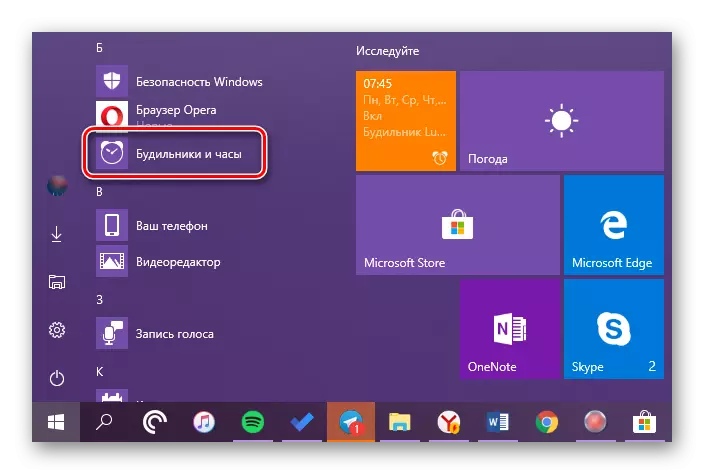
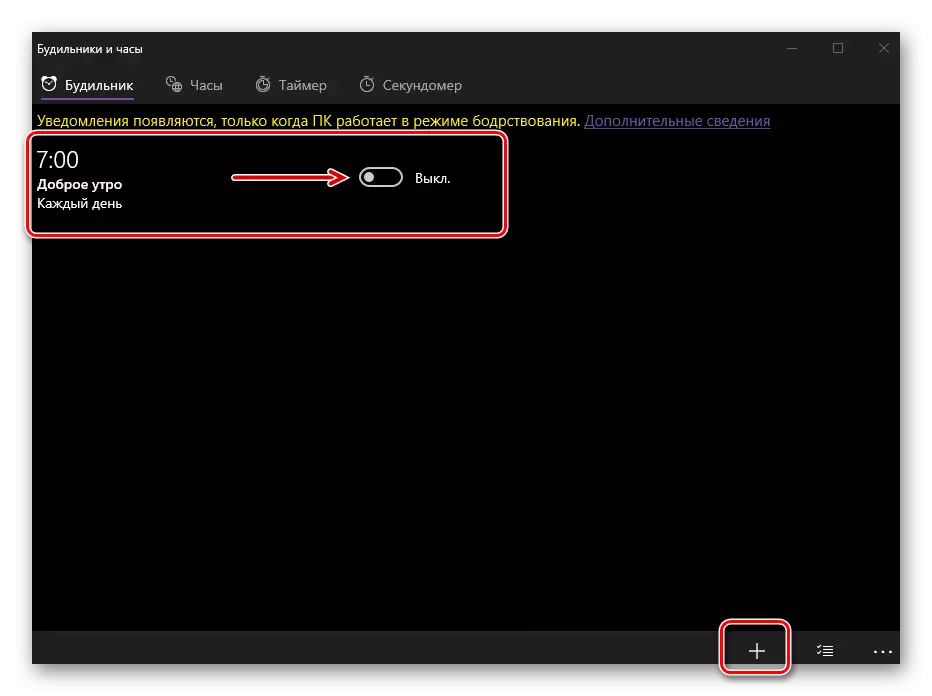
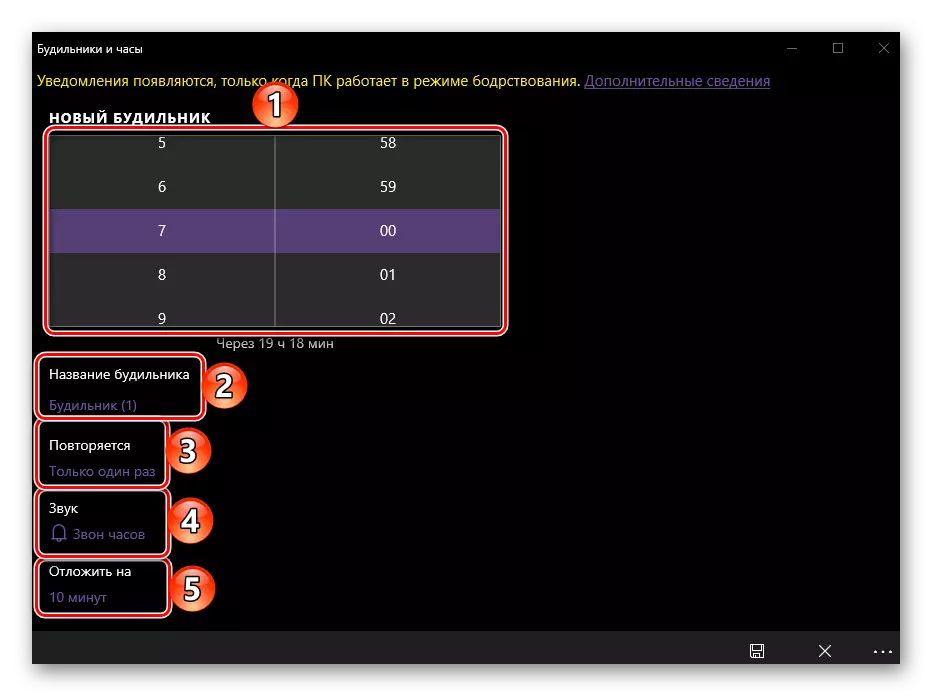
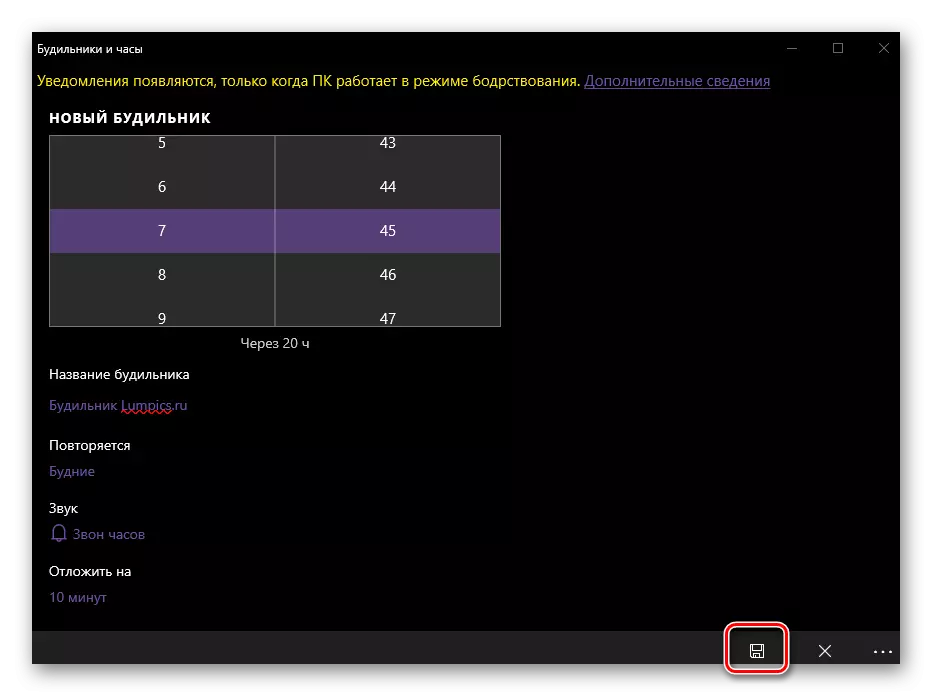
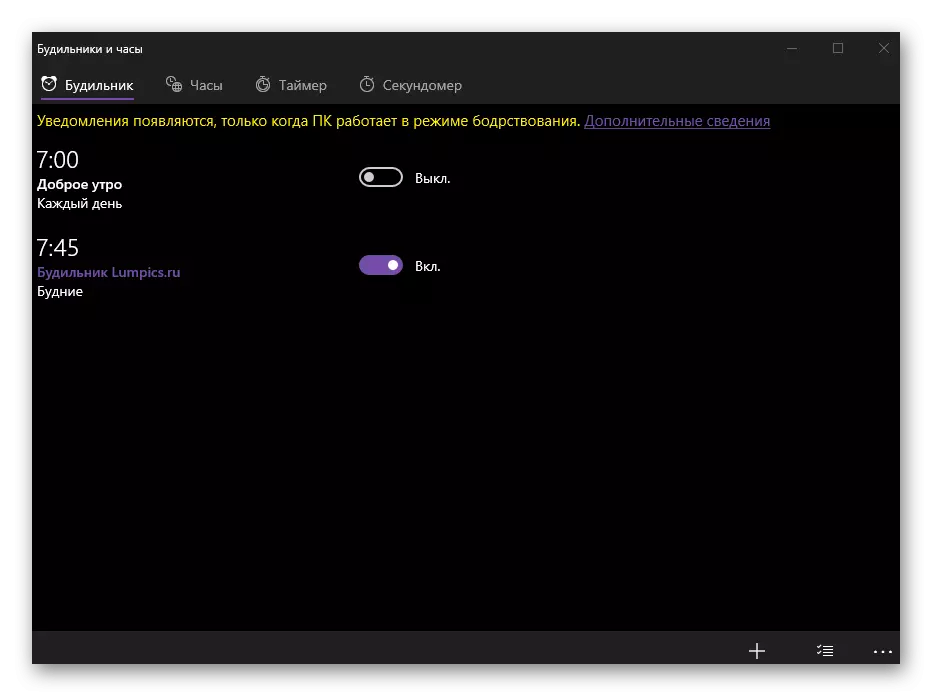
Стандардниот раствор "Алармите и часовникот" имаат многу повеќе ограничена функционалност од часовникот дискутирани погоре, но со нејзината главна задача се справува со совршено.
Заклучок
Сега знаете како да ставите аларм на компјутер со Windows 10, користејќи една од многуте апликации од трети страни или е поедноставно, но решението првично е интегрирано во оперативниот систем.
